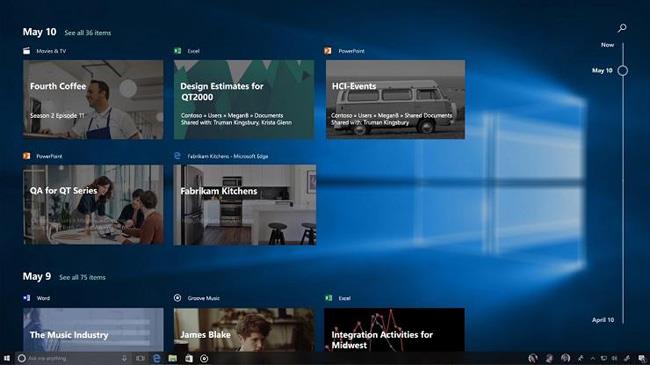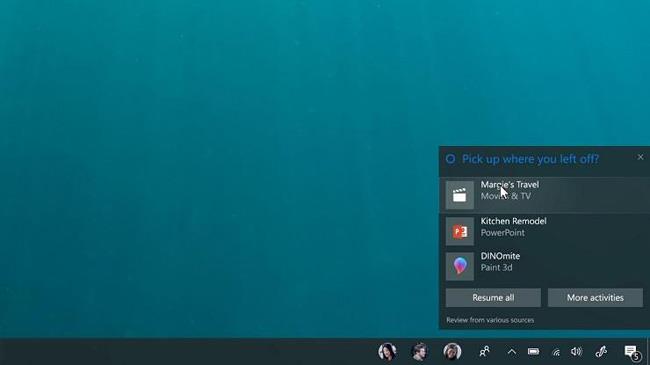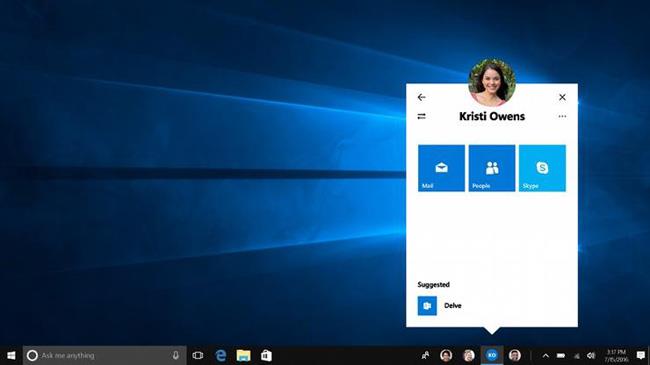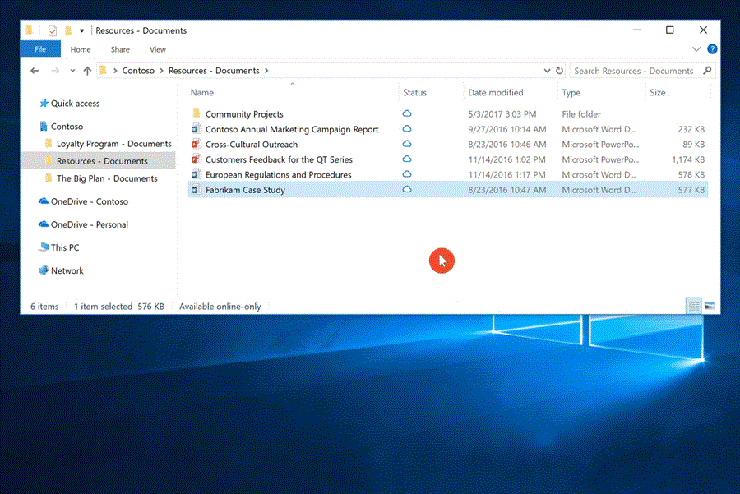Saimme ensimmäisen katsauksen seuraavaan suureen Windows 10 -käyttöjärjestelmän päivitykseen Seattlessa - missä Microsoftin vuosikonferenssi järjestetään tänä vuonna.
Yksi yllättävä aihe on Microsoftin aikomus saada sen työpöytäkäyttöjärjestelmä toimimaan muiden kuin Microsoftin laitteiden, kuten iPhonen ja Androidin, kanssa. Tämä Microsoftin visuaalisen suunnittelun päivitys on kuitenkin myös tehnyt suuren kolahduksen.
Normaalisti käyttäjät odottavat käyttöjärjestelmän julkaisua myöhemmin tänä vuonna, mutta tekniikan ystävät voivat rekisteröityä Windows Insiders -ohjelmaan nähdäkseen alustavan version. Riippumatta siitä, minkä tyyppinen käyttäjä olet, sinun tulee nopeasti ymmärtää tämän Windows 10 Fall Creators Update -version tärkeimmät uudet ominaisuudet.
Sujuva suunnittelujärjestelmä
Tämä käyttöliittymän päivitys lisää Windowsin läpinäkyvyyden lisäksi myös ominaisuuksia, kuten valaistusta, syvyyttä, liikettä, materiaaleja, mittakaavaa ja typografiaa. Tämä ei vain tee Windows-käyttöliittymästä kauniimpaa, vaan myös auttaa käyttäjiä käyttämään tietokonetta tehokkaammin. Esimerkiksi valokuvauksen Bokehin kaltaiset syvyystehosteet antavat käyttäjille mahdollisuuden keskittyä käsillä olevaan tehtävään. Microsoft tukee myös uusia tietokoneen vuorovaikutustapoja, kuten kosketusta ja kynää.
Aikajana
Ominaisuus ilmestyy näytölle ja näyttää viimeaikaiset ja menneet toiminnot, ja kuten muutama uusi Fall Creators -ominaisuus, se toimii kaikissa käyttäjien mobiililaitteissa. Android- tai iOS-laitteet sisältävät sovelluksia, jotka antavat komentoja Microsoft Graphille ja ilmoittavat sitten tietokoneelle toiminnoista, joihin käyttäjä haluaa palata töihin, mikä auttaa käyttäjiä toipumaan töistä sekä puhelimella että tietokoneella.
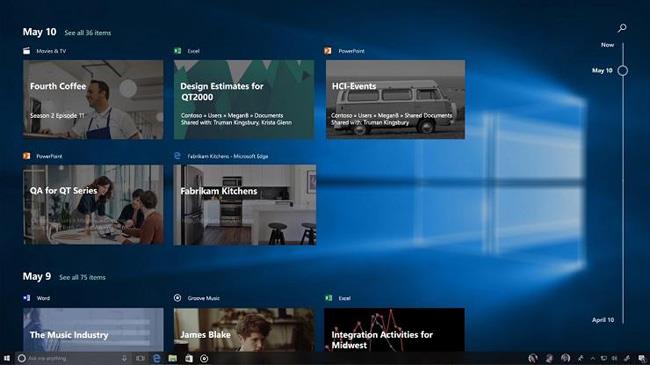
Pilvikäyttöinen leikepöytä
Aikajanan tapaan uuden leikepöydän avulla käyttäjät voivat työskennellä Windowsin ja muiden kuin Windows-laitteiden välillä, kuten kopioida sisältöä tietokoneelle ja liittää sen sitten älypuhelimeen Android- tai iOS-laitteella. Esimerkiksi Swiftkey- ja Word Flow -näppäimistöt ovat graafisia Microsoftilta, joten jos kirjoitat tekstiä tietokoneellasi, voit liittää sen puhelimellasi tekstin kirjoittamiseen. Office-sovelluksissa on myös älykäs leikepöytä, joka pystyy näyttämään jopa aiemmin kopioituja kuvia.
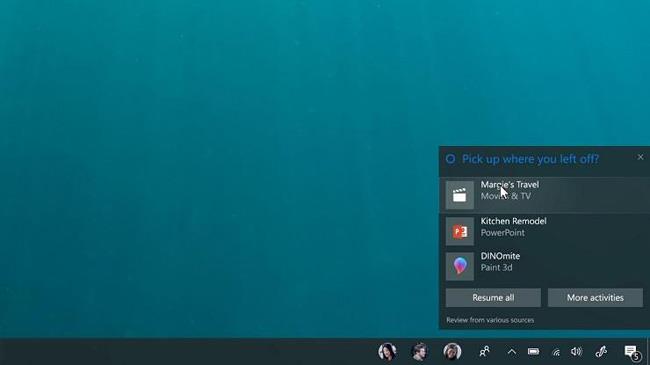
Jatka siitä mihin jäit
Nimi kertoo kaiken. Huomaa kuitenkin, että tämä on monialustainen ja käyttää Cortana-virtuaaliavustajaa. Jos esimerkiksi työskentelet Word-asiakirjan parissa iPhonellasi tai Androidillasi tai verkkoselaimella, Cortana saattaa ponnahtaa esiin ilmoituksen, jossa sinua pyydetään vahvistamaan työskentely tietokoneellasi ja päinvastoin. Tämä ominaisuus toimii myös sovellusten ja verkkosivustojen kanssa. Microsoft jopa lisäsi ylätason kuvakkeen Asetukset-sovellukseen, joka auttaa käyttäjiä saamaan tämän mobiiliintegraation toimimaan.
Minun kansani
Tämä ominaisuus julkistettiin ensimmäisen kerran alkuperäisessä Creators Update -päivityksessä viime kesänä, mutta se ei ollut lopullinen versio. Viimeinen päivitys julkaistaan Fall Creators -päivityksen myötä, jolloin käyttäjät voivat kiinnittää suosikkiyhteystietoihinsa kuvakkeita helpottaakseen jakamista ja viestintää useiden kanavien ja sovellusten välillä.
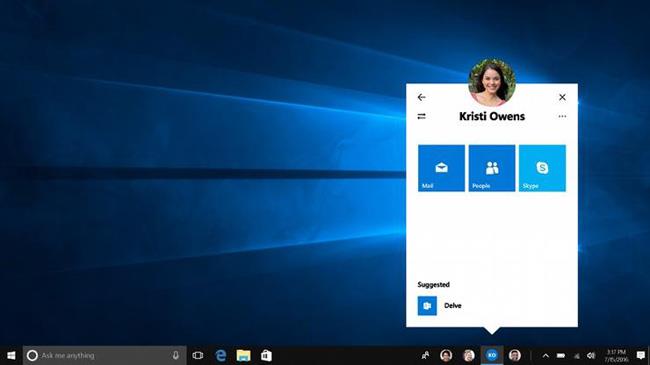
OneDrive-tiedostot pyynnöstä
Tämä ominaisuus käsittelee yhtä Microsoftin tarkkailijoiden keskuudessa kiistanalaista aihetta. Microsoftin aiemmissa versioissa OneDrive esitti File Explorerissa paikkamerkityt asiat jokaiselle OneDriveen tallennetulle tiedostolle. Uusimmissa versioissa käyttäjien on valittava tarkat kansiot, jotka he haluavat synkronoida. Fall Creators -päivityksen myötä Microsoft on ottanut käyttöön paikkamerkit, mutta tehokkaammalla ja integroidummalla tavalla – mikä tarkoittaa, että käyttäjät voivat käyttää OneDriven tiedostoja lataamatta niitä edellisten versioiden tapaan.
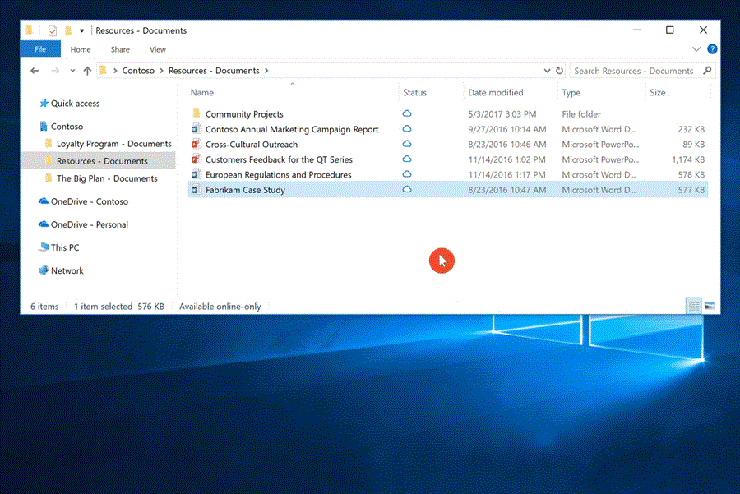
OneDrive Files on Demand näyttää kaikki tiedostot Resurssienhallinnassa, mutta ne on merkitty tilakuvakkeilla, jotka osoittavat niiden sijainnin. Siksi tiedostot, jotka ovat vain pilvessä, näyttävät loogisesti pilvikuvakkeen, kun taas synkronoiduissa tiedostoissa näkyy vihreä valintamerkki. Tämä ominaisuus on samanlainen kuin jotkut online-varmuuskopiointipalvelut, mutta se on integroitu syvemmälle järjestelmään.
Tarina Remix
Tämä ei itse asiassa ole Windowsin sisäänrakennettu ominaisuus, vaan pikemminkin uusi sovellus, joka toteuttaa joitain Fall Creators -päivityksen ominaisuuksia. Story Remix voi luoda älykkään videoohjelman Microsoft Graphin avulla. Tämän sovelluksen avulla käyttäjät voivat suorittaa toimintoja, kuten muuttaa jonkin yhteystiedon videota tai lisätä 3D-objekteja Remix3D.com-sivustosta. Story Remixin avulla käyttäjät voivat myös kirjoittaa videon päälle, kirjoitettu teksti voi seurata elokuvassa olevaa kohdetta.
Jotta ymmärrät paremmin tämän ominaisuuden mahdollisuudet, voit katsoa artikkelin videon:
Yllä on Windows 10 Fall Creators -päivityksen uudet ominaisuudet. Jos olet teknologiafanaatikko, voit rekisteröityä Windows Insiders -ohjelmaan saadaksesi lisätietoja.